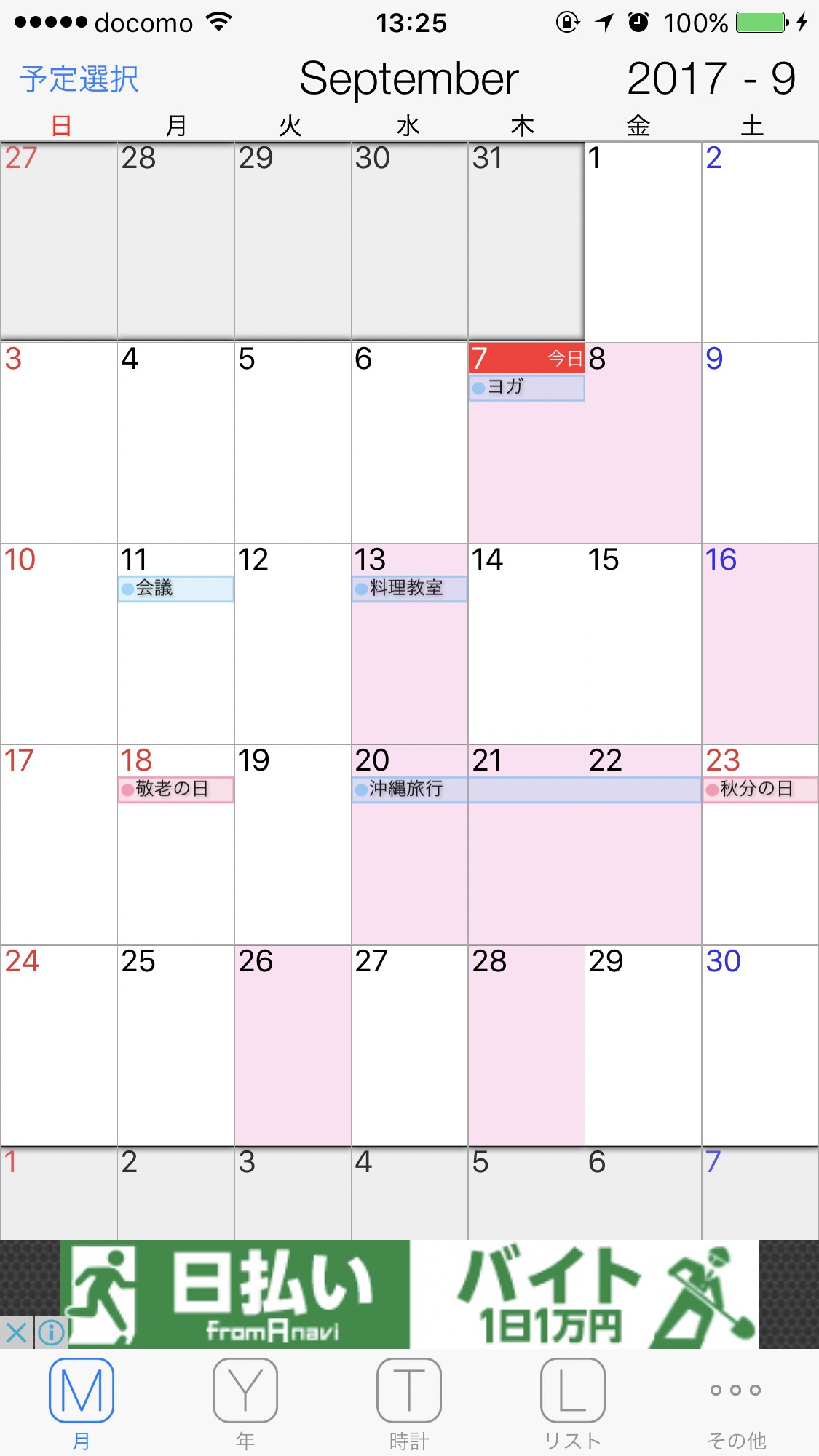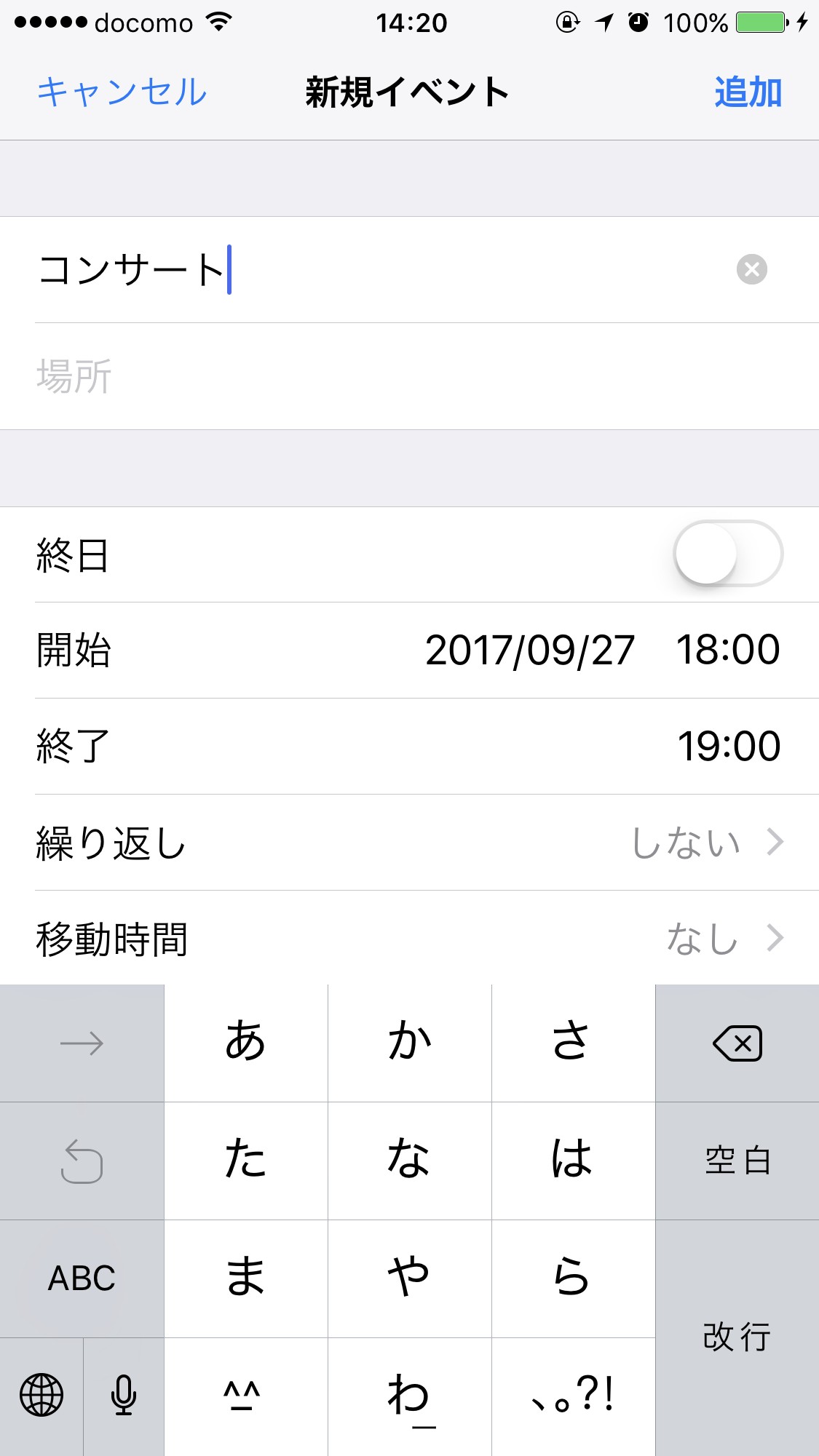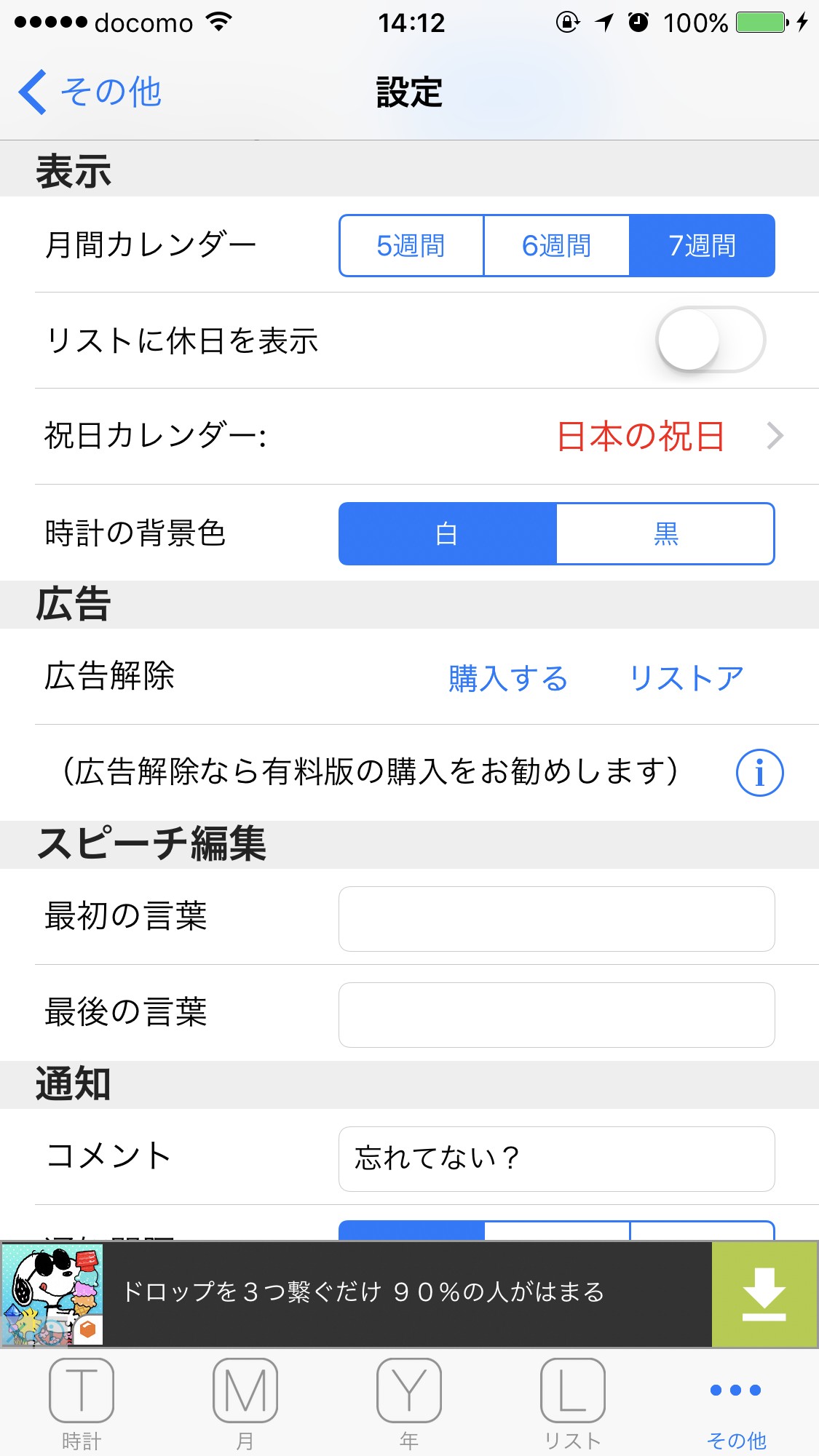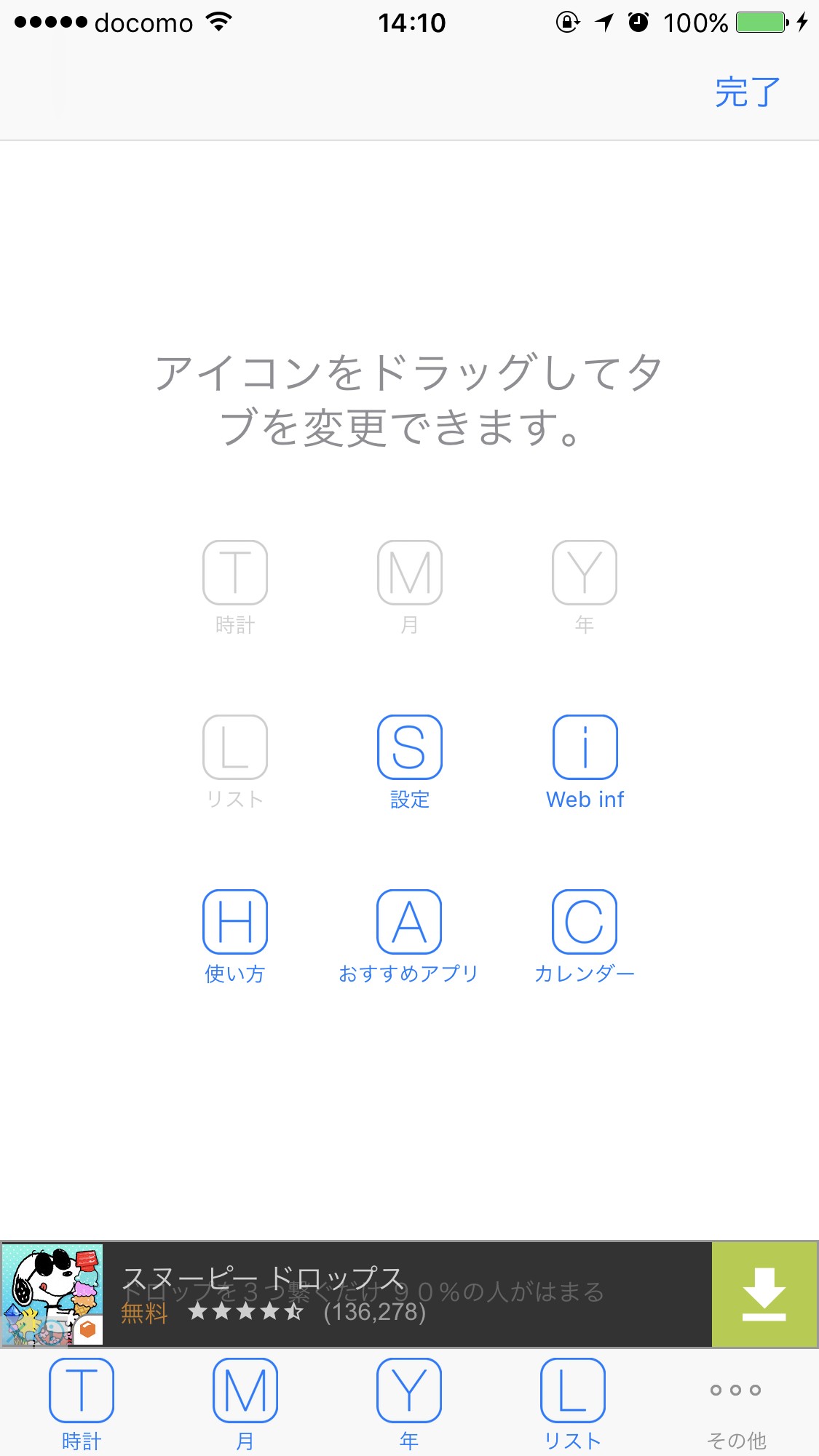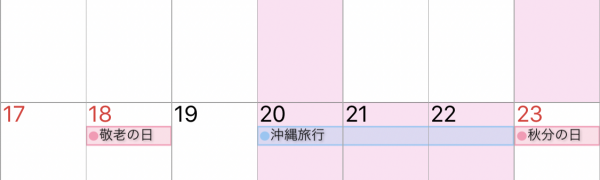
休みの日が一目瞭然 iPhoneならこのカレンダーアプリ「私の休日ーMy Holiday」
-
この記事をシェア
-
iPhoneを使っている皆さん。皆さんは毎日のスケジュール管理、普段どんな形で管理をしていますか? 手帳を使って手書きで書いている方、自宅のカレンダーに記入している方、スマホのメモ機能を使っている方もいるでしょう。そして最近はスマホのアプリを使っている方も増えていると思います。iPhoneを使っている方なら標準で付いているカレンダーアプリを利用している人もいることでしょう。シンプルなカレンダーアプリですが、とても賢いアプリですよね。でも、「仕事とプライベートではスケジュール登録を分けたい」、「仕事が休みの日を分かりやすく表示させたい」と思っている方いませんか? そんな方にご紹介したいアプリが、「私の休日―My Holiday」問うアプリです。それでは詳しくご紹介します。
「私の休日-My Holiday」でプライベートの予定管理が楽しくなる
画像:著者撮影
高機能なものはなく、シンプルにできているカレンダーアプリです。休日の予定もサクサク入力することができます。複雑な機能はいらず簡単に予定の入力をしたいという方には使い易いアプリだと思います。このアプリはiPhoneの標準カレンダーと連携して利用します。iPhoneのカレンダーも使いながら、他のカレンダーアプリも使いたいと思っている方にはおすすめのアプリだと言えます。そしてこのアプリ最大のポイントが、休日の登録が簡単で分かりやすいところです。タップ一つで休日を登録できるようになっています。タップ一つなので、簡単で楽ですよ。
登録はシンプルで簡単
画像:著者撮影
それでは使い方をご紹介していきます。
・初期設定
アプリを起動すると、「通知許可」「カレンダーのアクセス許可」のお知らせが出てきます。「通知」を許可しておけば、イベントを忘れないように通知で知らせてくれますので許可することをおすすめします。「カレンダーアクセス許可」の方は許可をしておかないと、予定の入力などができないようになっています。こちらは「許可」を必ず選択してください。
・休みを登録
最初にもご紹介しましたおすすめのポイントです。
カレンダー画面の左上に「予定選択」とあります。この画面をタップすると「休日編集」をタップします。そして、お休みの日をタップすると、タップした日付がピンクに変わります。これで、休日を登録していきます。登録しておくとカレンダーを見れば一目で休みを把握することができるので、予定を把握しやすくなりますよ。
・予定を登録
カレンダー画面の左上の表示が「予定選択」にします。この画面から予定を登録していきます。日付をタップし、「+」ボタンをタップし、「タイトル」「場所」「日付や時間」「通知」「メモ」など必要な項目を入力するだけです。スタンプなどはありませんが、カレンダー画面には「タイトル」で入力した文字が表示されるので分かりやすいですよ。絵文字なんかも使ってみるのもいいのではないでしょうか。
・登録した予定は「月表示」「年表示」「リスト」から確認することができますよ。
設定を変更して見やすい表示に変えてみる
画像:著者撮影
設定では、「アニメーションの変更」「表示の変更」「通知の編集」などができます。少しご紹介します。
・「アニメーションの変更」
カレンダーを上にめくるようにスライドさせると、次の月に、上から下にスライドさせると前の月に変更することができます。このような動きを、ゆっくり、ふつう、すばやく、なしの種類から選んで変更することができます。
・「表示の変更」
月のカレンダーを5、6、7週間の3つから選んで変更が可能になっています。一番使用する画面なので見やすい表示に変えてみるいいですね。
・「通知の編集」
通知のコメントを変更することができます。分かりやすいコメントに変えてみるのもいいと思いますよ。また、通知の間隔も1時間、30分、1分から選べます。
アイコンも変更できる
画像:著者撮影
画面の下に、「月」「年」「時計」「リスト」のアイコンがあります。アイコンはその他に「カレンダー」「設定」「使い方」などのアイコンもあります。ご自分がよく使うアイコンに変更することもできるし、使い易いように並べ替えも可能になっています。もっと使いやすくするためにこちらも編集してみてもいいと思います。
まとめ
いかがでしたか? 仕事によっては休日が月でバラバラの方もいると思います。そんな時にご紹介したアプリを使うと把握しやすくなりますよ。気になった方は一度使ってみてはいかがでしょうか。